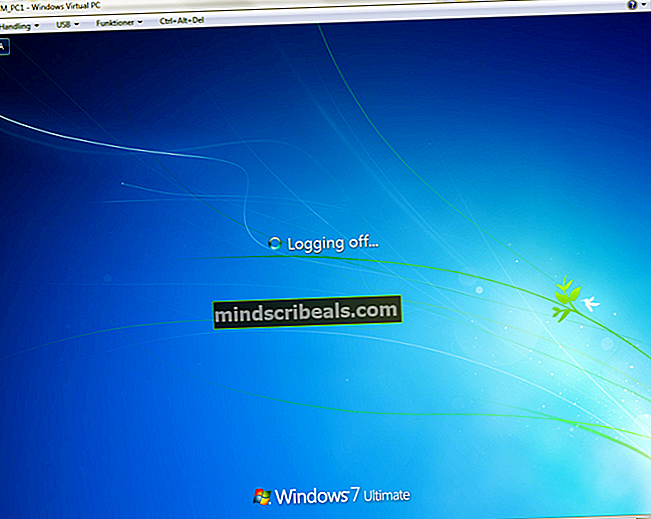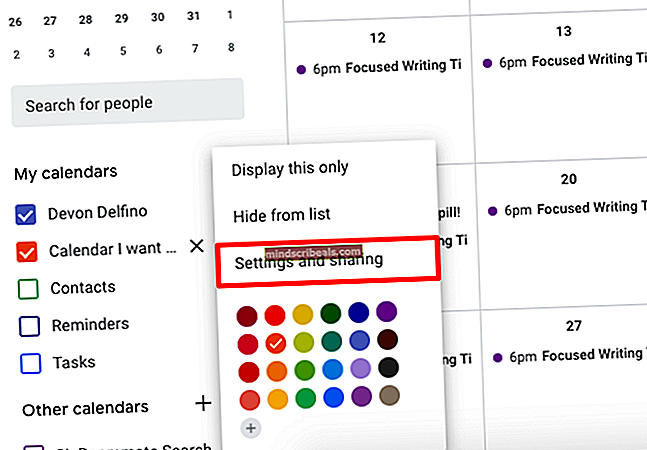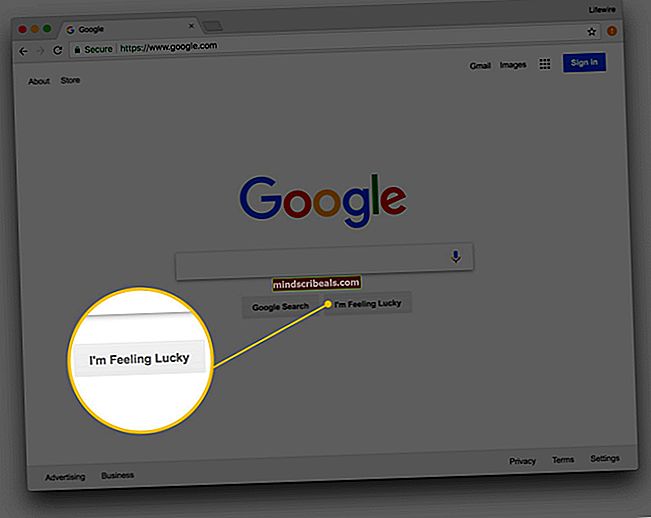Sådan løses problemer med hovedtelefoner på Windows 7/8 eller 10
Selvom de har været i brug i et stykke tid nu, er der ingen mangel på problemer, som du måske står over for, når du prøver at bruge hovedtelefoner med din computer. De fungerer muligvis ikke, eller kun en kanal fungerer, eller de registreres, men computeren spiller alligevel lyd gennem højttalere.
Hvis problemet er i hovedtelefonerne, kan du få dem løst, eller du kan købe nye, og hvis problemet ligger i selve computeren, er der et par ting, du kan gøre for at prøve at løse det, forudsat at det ikke er en hardwarefejl.
Sådan identificeres og fastgør problemet
Inden du prøver nogen af løsningerne, skal du se, hvor problemet ligger. Dette kan gøres på en meget enkel måde. Prøv at bruge dine hovedtelefoner på en anden enhed, såsom en anden computer eller en smartphone, og se om de fungerer. Hvis de fungerer, er det sandsynligvis en fejl med din enhed. Hvis de ikke fungerer, skal du muligvis udskifte dem, da de sandsynligvis er ødelagte, hvis de ikke arbejder på nogen enhed. Prøv derefter et andet par hovedtelefoner på din computer. Hvis du får de samme symptomer, ja, det er bestemt din computer. Hvis du har en stationær pc med mere end et lydstik, skal du prøve dem alle. Hvis en arbejder, men en anden ikke, kan det være lydstikets fejl, og det bør udskiftes, hvis det er muligt.
Metode 1: Kontroller og opdater evt. Dine lyddrivere
Du skal først se, om din computer registrerer dine hovedtelefoner. Dette gøres nemmest ved at åbne Lyd indstillinger.
- Tryk på Windows tast på tastaturet og skriv Administrer lydenheder, og åbn resultatet. Du får en liste over lydenheder, der i øjeblikket er forbundet til din enhed. Se om dine hovedtelefoner er der. Hvis de ikke er det, kan du prøve at tage stikket ud og derefter tilslutte dem igen. Hvis de er her, skal de arbejde. Hvis ikke, gå videre til næste trin.
- Hvis dine hovedtelefoner dog ikke vises her, skal du opdater dine lyddrivere.
- Tryk på Windows tast på tastaturet og skriv Enhedshåndtering, åbn derefter resultatet. Du vil se en liste over al hardware, der aktuelt er forbundet til din computer.
- Udvide Audioindgange og -udgange og Højreklik dit lydkort, og vælg derefter Opdater driversoftware ... fra rullemenuen. Følg guiden, indtil den opdaterer dine drivere, og genstart din enhed til sidst.

Hvis du af en eller anden grund ikke kan opdatere driverne via Enhedshåndtering, kan du gå til webstedet for producenten af dit lydkort, finde det i deres produktliste og downloade driveren til dit bestemte operativsystem.
Metode 2: Indstil dine hovedtelefoner som standardlydenhed
I den foregående metode inden for Lyd vindue, er der en mulighed for, at der er mere end en enhed i visningen. Dette betyder, at du har flere udgange i dit system, og at dine hovedtelefoner muligvis ikke er valgt som standard. I dette tilfælde registreres de, men lyden kommer ud af den anden (standard) lydenhed.
Som beskrevet i Trin 1 i den foregående metode skal du åbne Lyd vindue. Find den lydenhed, du vil bruge som standard, og klik på det. Klik på Sæt standard i nederste del af vinduet. Klik på ansøge for at gemme dine indstillinger.

Selvom hovedtelefoner nogle gange kan være en vanskelig ting, kan softwareproblemer være en leg at løse, hvis hardwaren ikke har nogen problemer. Følg blot de ovennævnte metoder, så kan du nyde din musik uden hikke.